Манипуляторы
Подписаться на эту рубрику по RSS
Обзор игровой мышки GIGABYTE XM300. XTREME GAMING в действии
Рубрика: МанипуляторыМетки: GIGABYTE | GIGABYTE XM300 | GIGABYTE XTREME GAMING XM300 | XTREME GAMING
Дата: 17/11/2016 10:00:00
Сегодня к нам на тестирование прибыла игровая мышка GIGABYTE XM300. Она относится к серии XTREME GAMING от GIGABYTE. На текущий момент, согласно сайту производителя, в каталоге уже есть большой лист периферии, но героиня сегодняшнего обзора является первым представителем серии XTREME GAMING в этом дивизионе. По заявленному перечню технических характеристик XM300 выглядит очень привлекательно, но давайте пойдем по порядку и рассмотрим все аспекты.
Комплект поставки
GIGABYTE XM300 поставляется в небольшой картонной упаковке. В ее конструкции есть откидывающаяся крышка и петелька для витринного расположения. Оформление красочное, что вполне ожидаемо для игрового продукта. В любом случае, не забыли упомянуть название модели и перечень ее технических характеристик.
В комплекте поставки находим сам манипулятор и два набора запасных ножек: белые и черные.
Для подключения нужен один USB-разъем. Он находится на кабеле длинной в 1,8 метра, который не заключен в оплетку. Наряду с большинством аналогов, кабель можно назвать тонким и жестковатым, но несмотря на это он хорошо принимает и сохраняет нужную форму.
Внешний осмотр
Габариты GIGABYTE XM300 составляют 130х60х43 миллиметров, при этом ее вес находится в районе 100 грамм. В целом мы получаем средний по размерам и достаточно легкий манипулятор. В строении корпуса заложен только пластик, но он не везде одинаковый.
Форма корпуса XM300 не симметричная и однозначно ориентирована на эргономичное использование правшой. В частности, наблюдаем небольшой покат от левого борта к правому и хорошо «зауженные» боковины. Все эти пункты направлены на удобство использования во время игрового использования.
Формула клавиш, расширенная и содержит в своем составе шесть кнопок и колесо прокрутки. Основные клавиши являются продолжением верхней части XM300, боковые клавиши привычны по размерам и расположены удобно. А вот две дополнительных, в зоне над колесом, можно назвать более техническими, нежели боевыми. Они не большие и приловчится использовать их в оперативном режиме мне не удалось.
Из визуальных аспектов отмечаем наличие логотипа серии XTREME GAMING. Он обладает подсветкой, цвет которой можно настроить из множества RGB палитры. В целом пластик хорошо воспринимает воздействия рук и после использования выглядит хорошо, без базы данных отпечатков.
Область основных клавиш располагает небольшое выемкой и как по мне, именно из-за этого пункта напоминает парочку ранее рассматриваемых нами мышек. Здесь же видим имеющейся покат к правой части корпуса. Подгонка элементов стандартная, при использовании места соединений можно нащупать, но для этого нужно озадачится.
Если верхняя часть сделана из привычного матового пластика, то боковые ребра уже не простые. Они шероховатые. Это очень хорошо чувствуется с первых минут использования, такая поверхность явно улучшает сцепление с мышкой. Но на этом GIGABYTE не закончили идеи по увеличению цепкости и установили резиновые области в районе хвата пальцев.
Нижняя часть корпуса максимально обычная. На ней есть небольшая техническая наклейка, тефлоновые ножки разделены на три блока, лицевой сделан общей пластиной. Глазок оптического сенсора Pixart 3988 находится по средине и не смещен в бока. Этот сенсор уже встречался нам ранее, он способен обеспечивать DPI до 6400 единиц, хорошо воспринимает различные типы поверхности и в целом ведет себя вполне адекватно.
Подсветка и программное обеспечение
GIGABYTE XM300 обладает двумя элементами с RGB-подсветкой. Первый из них мы уже упомянули – логотип производителя. Второй находится на боковой грани и до включения мышки не очень заметен. Он разделен на четыре деления и служит индикатором, который отражает уровень текущей настройки DPI.
Вся настройка XM300 осуществляется в фирменной утилите Xtreme Macro Engine. Ее можно скачать с сайта производителя. Эта общая утилита для нескольких типов устройств. Интересно, но она признала эталонную NVIDIA GeForce GTX 1060 за свою :).
Первое действие, которое я выполнил в утилите – обновление «прошивки» XM300. Операция прошла корректно. Далее в каждом из разделов пользователь может выполнять следующие действия: настраивать зону подсветку, управлять чувствительностью сенсора, создавать макросы, а также проводить переназначение функций клавиш.
Утилита обрисована хорошо. Вопросов к назначению разделов лично у меня не возникло. Все функции настраиваются и сохраняются. Разве что с подменой клавиш, я провел последовательность изменения не с первого клика, но это ситуация обычная для новых интерфейсов.
Резюмируем
Подведение итогов отзыва начнем с оглашения цены, которая в рекомендованном значении составляет порядка 40$. На момент публикации материала, в столичной рознице, героиня сегодняшнего обзора не засветилась.
В момент, когда я первый раз увидел GIGABYTE XM300, мне невольно вспомнился не мало известный Deathadder. Как ни крути в визуальной части у этих вариантов есть схожие черты. Но! На этом схожесть и закончилась. С первых минут использования XM300 оставляет явно другие ощущения.
По результатам использования могу сказать, что с XM300 у меня получался именно когтевой хват. Похоже этому способствовали хорошо зауженные боковины. Как-то мы знакомились с другими мышками GIGABYTE, там была аналогичная особенность – зауженные боковины. Ладонь у меня средняя и полный ладной хват был не столь естественным. Пальцы цеплялись за корпус, а не обхватывали его. Материал пластика боковых панелей и прорезиненные вставки создают отличное комбо, обеспечивающее очень хороший уровень сцепления даже в долгих сессиях.
Основные клавиши отлично отрабатывают, особых люфтов нет. Сработка микриков Omron четкая, немного звонкая, зазора хода до нажатия нет. Однако, степень нажатия немного различается от того в каком именно месте пальцы проводили клик – но это почти у всех представителей с монолитным верхом. Боковые клавиши расположены удобно, нажимаются хорошо, но вот клавиша «вперед» выполнена небольшим треугольником, требует привыкания. У боковых клавиш есть небольшой люфт до момента нажатия. Колесо прокрутки кажется стандартным, оно не звонкое, при медленной прокрутке есть степы, а при быстрой они не заметны.
Как по мне, в дивизионе периферии GIGABYTE XM300 становится хорошим началом игровой серии XTREME GAMING. При учете хорошей начинки и всех выше упомянутых фишек, XM300 сможет потягаться с некоторыми доступными аналогами, конечно, при условии появления по сопоставимой с рекомендованной цене.
Обзор Zalman ZM-K700M. Механика из дивизиона Z-MACHINE
Рубрика: МанипуляторыМетки: Z-MACHINE | Zalman | Zalman ZM-K700M | ZM-K700M
Дата: 14/11/2016 21:40:00
Ранее мы знакомились со средне ценовой игровой клавиатурой Zalman ZM-K600S. Безусловно войти в эту ценовую категорию ей позволило использование мембранных клавиш. Сегодня я хочу рассказать о механическом представители производителя в серии Z-machine. Клавиатура ZM-K700M обладает интересным набором функций, с ней и познакомимся.
Комплект поставки
Zalman ZM-K700M прибыла в хорошо стилизованной картонной упаковке. Ее размеры почти полностью повторяют размеры самой клавиатуры. На боковых сторонах упаковки есть упоминание модели и серии, небольшой перечень технических характеристик. Других отличительных особенностей не наблюдается. В комплекте поставки есть сама клавиатура, инструкция пользователя и переходник на PS/2. Наверное, мне бы хотелось видеть в комплекте подставку под запястья.
Как подключается
Для подключения Zalman ZM-K700M понадобится один USB-разъем, ну или PS/2 ;). Длина кабеля составляет 1.7 метра. Он обладает тканевой оплеткой, не твердой и легко принимающей нужную для укладки форму.
Внешний осмотр
Внешние габариты Zalman ZM-K700M составляют 475x145x45 миллиметров, при этом вес находится на отметке в 1,2 килограмма. В целом клавиатура увесистая, но не походит на кирпич. Габариты тоже не минимальные, но обосновываются наличием ряда дополнительных клавиш и полноразмерным блоком «калькулятора».
Корпус ZM-K700M выполнен из твердого, даже немного пористого, матового пластика. Клавиши обладают иным покрытием. Элементы подогнаны друг к другу хорошо, при использовании скрипов, хрустов или иных посторонних звуков замечено не было. Раскладка основного ряда у 700’ки стандартная и повторяет вариант ZM-K600S: одноэтажный Enter и длинные Shift’ы. В части дополнительных макро-клавиш заложено два блока из четырех и пяти клавиш. В нашем варианте под клавишами находятся Cherry MX Red. Скажу сразу, будущему пользователю перед использованием лучше ознакомится с инструкцией и всеми заложенными в клавиатуру функциями, скачать можно со страницы производителя.
Из визуальных аспектов, за исключением подсветки, можно отметить наличие небольшого логотипа игровой серии Z-MACHINE в области над рядом стрелок.
Начнем с основных клавиш. В целом они не отличаются от большинства аналогов. Их корпус обладает обычным пластиком, без прорезиненных покрытий, ряд WASD не выделяется. Гравировка кириллицы и латиницы сделана привычным шрифтом, размеры символов одинаковые. По подобию ноутбуков, есть ряд клавиш FN. Их функции отражены хорошо видимой красной краской – за время использования могу сказать, что это удобно. Среди причальных функций есть: блокировка клавиатуры и блокировка клавиши Win. Полный список функций отражен на скриншоте ниже.
На правом торце есть светодиодный индикатор. С его помощью пользователь может наблюдать текущий уровень громкости звука, скорость воспроизведения макросов, яркость подсветки, уровень повтора знаков и даже скорость текущей печати. Дополнительные клавиши этого блока отвечают за регулировку громкости, активацию игрового режима «Z» и могут выполнять действия мышки в режиме создания макросов.
Блок дополнительных клавиш представлен рядом из пяти G1-G5 клавиш. Они находятся чуть ниже уровня основных клавиш. Однако, их расположение требует небольшого привыкания и сноровки для активного использования. При создании макросов пользователю доступны такие функции как запись повторяющихся макросов, возможность нажатия клавиш мыши, длинна одного макроса ограничивается 140 символами.
Режим настройки макросов детально представлен в инструкции пользователя. Все настройки происходят на аппаратном уровне без использования каких-либо программных утилит. Такой подход позволяет хранить все настройки в памяти самой клавиатуры и использовать макросы без привязки к определенному компьютеру.
Обратная сторона клавиатуры не простая, есть ряд интересных особенностей. Для регулировки высоты предназначены две ножки, при этом в них заложено два варианта установки. Ножки очень хорошо принимают свое положение в режиме «раскрыто» и не норовят сложится во время использования. Для предотвращения скольжения установлены четыре прорезиненных вставки, они есть и на выдвижных ножках.
Но самой интересным пунктом можно назвать систему вывода кабеля в различные стороны. Для этого есть специальный канал. Он может вывести кабель на левый или правый торец, а также в три различных области на основном «верхнем» торце клавиатуры.
Расположение клавиш на плоскости клавиатуры покатое, с прицелом на эргономику. На фото ниже вариант со сложенными ножками и их максимальным положением, другие дают промежуточный подъем.
Реализация подсветки
В Zalman ZM-K700M есть один цвет подсветки – белый. А вот режимов работы этой подсветки очень много :). Есть восемь положений для яркости с возможностью ее полного отключения, а также группа визуальных эффектов. Их перечень я отражу скриншотом ниже.
Равномерность подсветки хорошая, перепадов в силе свечения между клавишами не наблюдается.
Резюмируем
Выводы по результатам использования я начну с того, что повторюсь в словах об описании качества сборки и подгонки используемых материалов. Тактильно Zalman ZM-K700M ощущается хорошим продуктом, изменить что-либо в строении корпуса не хочется. Разве что для набора текста мне, как и всегда, не хватило подставки под запястья. Но при игровом использовании я ее отсутствия не ощутил :).
Функциональные клавиши FN хорошо расширяют стандартный функционал, а дополнительный ряд макро-клавиш пригодится многим пользователям, хотя мне пришлось попривыкнуть к его наличию. Режимы работы подсветки – это отдельная история. Их количество однозначно позволит «показать друзьям» насколько хороша клавиатура, но вот в повседневном использовании я нашел оптимальный уровень яркости для пары типов освещения, на том и остановился.
Используемые свитчи Cherry MX Red, уже встречались мне ранее. Но на примере ZM-K700M показалось, что они обладают более явным усилием для сработки. Т.е. при работе с тем же текстом количество ошибочных нажатий свелось к минимуму, чего я не могу сказать о ранее встречаемых «красных». В игровом использовании 700’ка раскрылась на отлично, если сказать коротко, то механика все же выбор игроков.
На момент публикации материала, в столичной рознице за Zalman ZM-K700M просили порядка 8600 рублей. Ценовая планка героини сегодняшнего обзора не может быть названа минимальной или максимальной. Она находится в среднем сегменте механических клавиатур с массой конкурентов. Плюсы K700M мы отметили, далее выбор за вами ;).
Обзор мышки SPEEDLINK DECUS. Направленная на правшу
Рубрика: МанипуляторыМетки: DECUS | SPEEDLINK | SPEEDLINK DECUS
Дата: 13/11/2016 17:00:00
В конструкции некоторых устройств иногда прослеживается подход к исполнению в стиле минимализма, когда проще уже попросту не куда. Но иногда производители ставят перед собой другую задачу – я понимаю ее под слоганом «давайте сделаем звездолёт». Сегодня именно такой экземпляр прибыл к нам на тестирование. Знакомитесь, игровая мышка DECUS от SPEEDLINK.
Комплект поставки
SPEEDLINK DECUS прибыла в небольшой картонной упаковке. Ее стороны содержат множества информации об отличительных особенностях манипулятора. Отметим и наличие откидывающейся крышки со смотровым окном и возможностью примериться к форме корпуса.
Внутри упаковки есть сам манипулятор, небольшая инструкция пользователя и диск с драйверами. Каких-либо бонусов по типу наклеек или сменных ножек не нашлось.
Как подключается
Для подключения SPEEDLINK DECUS понадобится один свободный USB разъем. Длина кабеля составляет 1,8 метра, он находится в тканевой оплетке с весьма твердой структурой. В начале использования от коробочного расположения кабель выпрямляется не сразу.
Внешний осмотр
SPEEDLINK DECUS можно приписать к габаритным манипуляторам. Даже в средней руке она кажется не маленькой, если говорить в миллиметрах, то габариты составляют 130×90×40. Однако, эти габариты формируются максимально выраженными элементами. При этом DECUS не столь тяжелая, вес составляет 130 грамм. Корпус представлен различными видами пластика: глянцевого и матового, красного и черного. Визуально DECUS выглядит как минимум не обычно и ярко.
Кнопочная формула SPEEDLINK DECUS расширенная. На ней есть шесть клавиш + колесо прокрутки. Можно упомянуть наличие клавиши DPI и еще одной совсем нестандартной клавиши, которая по своему расположению дублирует основную, левую, клавишу.
Форма корпуса DECUS'a однозначно говорит о направлении на эргономичность для правшей. Из отличительных особенностей отмечаем явно раздавшиеся габариты в ширину. Они формируются двумя подставки для пальцев.
С левой стороны есть одна большая выемка с подложной для большого пальца. В этой зоне не предусмотрено каких-либо прорезиненных вставок, но вся площадь имеет покрытие под софт-тач. Есть четыре вставки с подсветкой. С обратной, правой, стороны находятся две направляющие подложки и аналогичные вставки только другой формы.
Уникальность форм DECUS'a можно лучше всего увидеть на двух следующих фотографиях. По сути корпус нацелен на хват полной ладонью и обеспечение максимально расслабленного расположения пальцев.
SPEEDLINK DECUS обладает интересными зонами подсветки. В них включается колесо подсветки, прорези на боковых гранях, набор «квадратиков» в области ладони, название модели на глянцевой вставке. Свет манипулятора можно настроить в пределах шести цветов. Можно сказать, что DECUS светится из всех доступных элементов корпуса.
Массивные формы потребовали интересной формы ножек. Производитель установил четыре тефлоновых вариации. Две из них как раз и находятся на широких элементах корпуса. Глазок лазерного сенсора, относительно вывода кабеля, смещен немного в право, но в этом случае сложно определить точный центр :). Используемый сенсор может выдавать рабочие разрешения от 400 до 5000dpi.
Резюмируем
Отзыв об использовании начнем с того, что строение корпуса SPEEDLINK DECUS находится на хорошем уровне. Подгонка элементов приличная, скрипов и хрустов обнаружено не было. Что касается используемых материалов, то не очень порадовала глянцевая вставка. Она хорошо собирает отпечатки пальцев и при использовании немного уменьшает общий показатель внешнего вида. Хотя в чистом состоянии вписывается в общую концепцию яркого дизайна.
DECUS большой манипулятор. Со средней рукой чувствуется его массивность. Однако, благодаря форме корпуса реализуется отличный ладонный хват. Пальцы укладываются по предназначенным бороздкам, расслабляются и не ерзают по поверхности. Такая посадка ладони, лично для меня, подошла в режиме не активного использования. При необходимости быстрых игровых перемещений DECUS казался немного не поворотливым. Работа сенсора и основных клавиш вопросов не вызвала, разве что на максимальном значении DPI, как по мне, начинали наблюдаться интересные скруглены углов – это требовало небольшого привыкания.
В отличии от своих собратьев по серии SPEEDLINK этот вариант поддерживает настройку и сохранение игровых профилей во внутренней памяти – это может оказаться полезным в «походном» использовании мышки. Сама утилита настройки понятна и проста, возможно, ее дизайн мог бы радовать глаз чуть больше, но порой простата залог успеха.
На момент публикации материала, в столичной рознице, за SPEEDLINK DECUS просили порядка 4000 рублей. В этой ценовой категории у героини сегодняшнего обзора есть не мало именитых конкурентов, но большая часть из них относится к начальным сериям производителей. В то время как DECUS располагает приличным набором уже отмеченных «фишек», основной из которых можно назвать эргономичную форму корпуса.
Немного об Oculus Rift и VR в целом.
Рубрика: Игры | Манипуляторы | Аналитика и изыскания | Звук и мультимедиа | ВидеокартыМетки: Oculus Rift | VR
Дата: 08/11/2016 01:07:06
Не знаю, помните вы или нет тот год, когда мы впервые узнали, какой красивой может быть графика с билинейной фильтрацией текстур…. Помните ли вы те тектонические сдвиги, которые происходили на рынке игровой компьютерной графики во время расцвета 3dfx interactive? Если нет, читайте, изучайте, а если знаете, наверняка увидите сходство того времени с тем, что происходит сейчас.
А сейчас компания Oculus, относительно недавно поглощённая Маркешей Цукербергом, заявила о себе, как производителе по-настоящему массовой и очень качественной системе виртуальной реальности Oculus Rift (Почитать о ней или даже купить можно здесь http://vrvision.ru/oculus-rift/). На данный момент, начиная с 2013 года прошло несколько эволюционных итераций в развитии этой VR-системы, все этапы можно разделить на: DK1 (Developers Kit 1) – создание первого прототипа для разработчиков, DK2 – усовершенствованная версия шлема, с более высоким разрешением (1920x1080 против 1280x720 у DK1), Crescent Bay – версия для разработчиков на базе DK2 с рядом улучшений – поддержка более высокого разрешения, меньший вес, улучшенная система отслеживания (трекинга) движений головы, съёмные наушники…. Наконец, третья и пока финальная версия CV1 – потребительская версия, готовая для продажи нам с вами.
К особенностям системы от Oculus стоит отнести схожесть представления виртуального мира с тем, как он представляется нашему мозгу через зрение. Общий принцип работы примерно такой: изображение для каждого глаза выводится на один, общий экран, занимая чуть меньше его половины. Затем, при помощи специальных линз, производится коррекция изображения и расширение поля зрения. Что интересно, в Oculus Rift не происходит полного перекрытия поля правого и левого глаз. Угол обзора 110 градусов позволяет системе от Oculus вырваться вперёд по уровню восприятия в сравнении с техническими решениями прошлого, а благодаря вышеописанным принципам работы и отсутствию технологий поляризации и технологий, использующих затворы, человеческие глаза чувствуют себя более естественно, а значит эффект восприятия становится заметно лучше.
Собственно, это всё теория, которая, хоть и интересна, но, в целом, бесполезна без наличия поддержки со стороны производителей компьютерных игр. Надо сказать, что здесь, как мне кажется, основная борьба ещё только предстоит. Конкурентом Oculus Rift выступает HTC Vive. Этот VR продукт является совместным творением HTC и Valve, которая активно продвигает своё решение для игр, продающихся в Steam. Важно, насколько быстро оба производителя привлекут на свою сторону создателей даже не столько игр, сколько перспективных игровых движнов. Например, Unreal Engine 3/4, CryEngine, Source, Unigine и некоторые другие – уже поддерживают Oculus.
Наконец, что касается производителей железа, а точнее, видеокарт…. Для них это вообще золотое дно. Сегодня производительность графических ускорителей топ-класса вполне закрывает потребность самых взыскательных игроков при игре не только в FHD или 2K, но и в 4К разрешении, причём со всеми дополнительными спецэффектами и технологиями улучшения изображения. Разрешение мониторов растёт очень медленно, а мультимониторные конфигурации не прижились, в силу своей высокой стоимости, малой практичности и не высокой эргономичности. Куда девать всю эту мощь? Правильно, в VR. Тут есть масса целей, есть к чему стремиться и что ускорять. Именно поэтому NVIDIA и AMD начали как заведённые рекламировать «домашний VR», как технологии будущего.
Наконец, стоит сказать пару слов о проблемах систем виртуальной реальности. Все они лежат в плоскости человеческого здоровья и эргономики. Мозг здорового человека прекрасно синхронизирован со всеми его органами чувств и практически моментально получает сигналы от органов слуха, зрения, вкусовых рецепторов и т.д. Наш организм прекрасно всё контролирует, в отличие от электроники, которая страдает задержками при передаче данных, большой неточностью в «оценке ситуации». Именно поэтому у многих людей в организме формируется отторжение перед системами VR, порой даже проявляется морская болезнь. Несовершенны и экраны, несовершенна проводная система передачи сигнала от ПК и обратно. Всё это предстоит побороть. Но так или иначе, уже сейчас виртуальная реальность стала куда ближе, доступнее и интереснее, чем даже каких-то пять лет назад. Посмотрим, что будет дальше, но уже сейчас ясно – будет интересно!
Обзор Zalman ZM-M501R Black. Доступный грызун
Рубрика: МанипуляторыМетки: Zalman | Zalman ZM-M501R | ZM-M501R
Дата: 07/09/2016 13:48:00
Ранее мы знакомились с клавиатурой ZM-K600S от Zalman, она относится к доступному сегменту обновленной линейки производителя. Аналогичную характеристику можно применить и к героине сегодняшнего материала. Ей будет мышка Zalman ZM-M501R. Она тоже рассчитана на игроков и обладает парой старших собратьев.
Комплект поставки
Zalman ZM-M501R прибыла к нам в небольшой картонной упаковке. На ее сторонах есть указание модели, пара фото и небольшой перечень основных особенностей. Есть и откидывающаяся крышка, на мотив некоторых решений топового уровня.
Для подключения ZM-M501R понадобится один USB-порт. Его разъем находится на кабеле с длинной 1.8 метра. Кабель располагает тканевой оплеткой и небольшим фильтром. После разворачивания он некоторое время сохраняет коробочные переходы, да и при дальнейшем использовании может быть назван немного твердым.
Внешний осмотр
Форма корпуса Zalman ZM-M501R не отличается футуристичными переходами или изломами. В ней заложены равнозначные бока и почти плоская верхняя часть. Габариты вписываются в рамки 124x67x39 миллиметров, а вес составляет 142 грамма - не самый легкий вариант.
Корпус выполнен из пластика с черным окрасом. Информацию о других вариантах найти не удалось. По всей площади корпуса есть три вида поверхности: софт-тач, глянец и прорезиненные вставки - прям полный набор. Глянцевая вставка выглядит интересно, но при использовании хорошо собирает отпечатки пальцев.
Формула клавиш ZM-M501R не столь простая. Всего в ней насчитывается 7 позиций. Есть две основные клавиши, колесо прокрутки, весьма привычные вперед-назад, клавиша переключения DPI и еще одна дополнительная. По информации производителя под основными клавишами заложены переключатели Omron с приличным ресурсом нажатий.
На боковых сторонах есть прорезиненные вставки. Они очень приятны при использовании, улучшают сцепление с мышкой. Клавиши вперед-назад выполнены в "мелком" корпусе, что ощущается. В слепую их нажимать не очень удобно - за неделю использования мне привыкнуть так и не удалось.
Дополнительная клавиша находится на правой грани, и тоже обладает небольшим корпусом. По умолчанию она выполняет клавишу «Windows». Для игрового использования ее можно заблокировать, нажав комбинацию из Windows+DPI.
Основные клавиши имеют небольшой ход и хорошо слышимый звук при нажатии. Радует, что не обнаруживается люфт между клавишей и переключателем - почти как на привычных мне Zowie. При использовании ZM-M501R мне хорошо удавался когтевой хват, а вот для полноценного хвата ладонью она казалась маленькой.
Так же при использовании ощущается небольшая фаска на кормовой части. Этот блок можно снять. Под ним есть рассеивающая пластинка для подсветки, а также небольшой грузик. Он фиксируется между двумя направляющими, если приложить немного усилий его можно демонтировать, тем самым облегчить манипулятор примерно на 20 грамм. Фишка интересная, особенно для манипулятора в данном ценовом сегменте.
В качестве сенсора используется весьма знакомый нам оптический Avago A3050. Он обеспечивает рабочие DPI в следующих, фиксированных, режимах 1000/1500/2000/4000. Каждый режим зашит на клавишу DPI. При переключении текущий режим отражается с помощью различных цветов подсветки. Частота опроса составляет 500Hz.
Резюмируем
На момент публикации материала, в столичной рознице за Zalman ZM-M501R просили порядка 1200 рублей. А это небольшая цена для вариации со связкой Avago и Omron. Сенсор проявил себя хорошо работал без срывов. Конечно, максимальные показатели DPI уже не очень актуальны для работы за тем же 4К монитором, но для FHD будет в самый раз. В целом мышуля порадовала классической и не перегруженной формой корпуса и его покрытия - не считаем область глянцевого пластика.
Очень понравились прорезиненные вставки на боках, они дают хорошее сцепление. Возможно, лично мне, было бы удобнее работать с большими клавишами вперед-назад. Но выбор подходящего манипулятора вопрос сугубо индивидуальный, возможно многим они будут удобны. А вот основные клавиши "зашли", явный щелчок без люфта и зазора, то что надо для оперативных нажатий.












.jpg)
.jpg)
.jpg)
.jpg)
.jpg)
.jpg)
.jpg)
.jpg)
.jpg)
.jpg)
.jpg)
.jpg)
.jpg)
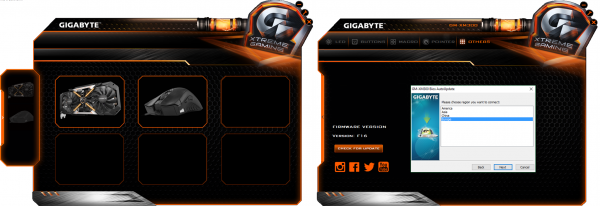
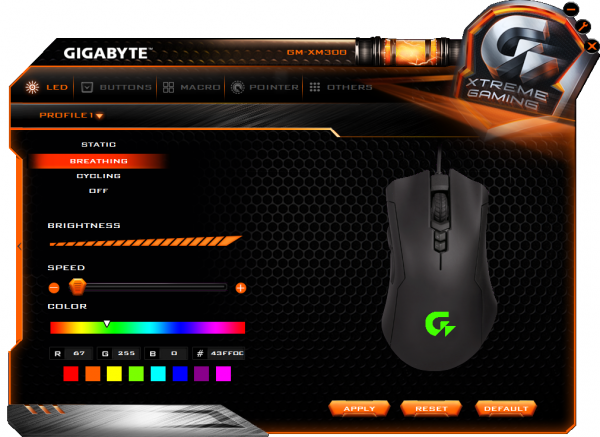

.jpg)
.jpg)
.jpg)
.jpg)
.jpg)
.jpg)
.jpg)
.jpg)
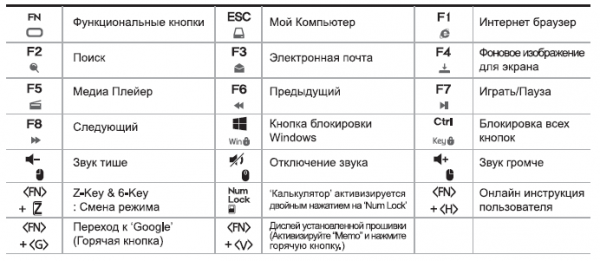
.jpg)
.jpg)

.jpg)
.jpg)
.jpg)
.jpg)
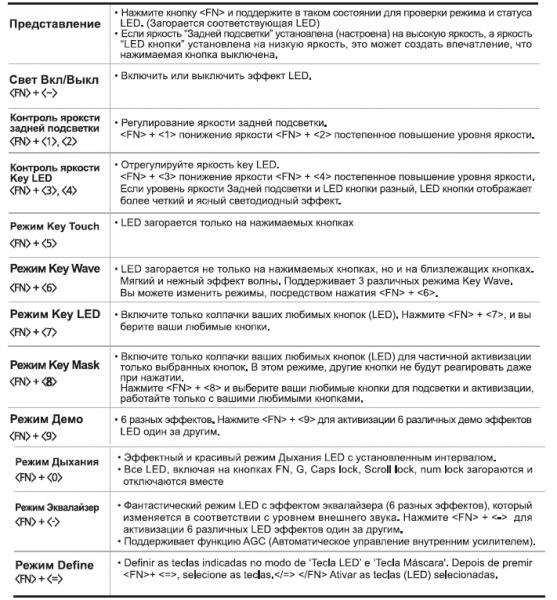
.jpg)
.jpg)
.jpg)
.jpg)
.jpg)
.jpg)
.jpg)
.jpg)
.jpg)
.jpg)
.jpg)
.jpg)
.jpg)
.jpg)
.jpg)
.jpg)
.jpg)
.jpg)


.jpg)
.jpg)
.jpg)
.jpg)
.jpg)
.jpg)
.jpg)
.jpg)
.jpg)
.jpg)
.jpg)



